Cara Mudah Memasang Kolom dan Impor Komentar Disqus di Blogspot
Sobat blogger dengan pertimbangan yang cukup panjang akhirnya saya memutuskan blog ini menggunakan kolom komentar dari disqus. Saat ini kalau saya lihat sedang marak-maraknya penggunaan kolom komentar Disqus pada web maupun blog di dunia maya walaupun sempat ditinggalkan oleh penggunanya dikarenakan masih banyaknya ditemukan bug.
Cara membuat kolom komentar pada blog khususnya bagi pengguna blogspot sebenarnya sudah cukup hanya menggunakan kolom komentar bawaan saja.
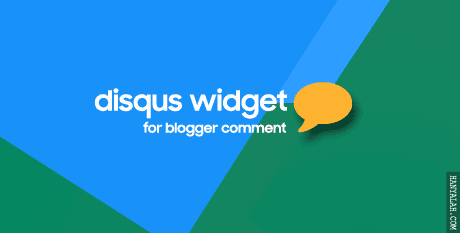
Apa itu disqus?
Disqus merupakan suatu layanan sistem komentar berjaringan di dunia maya. Pada aplikasinya disqus memiliki fasilitas kotak komentar yang bisa digunakan di berbagai platform untuk website seperti blogger, wordpress, joomla, dokuwiki dan banyak lagi.
Lalu kenapa pindah ke disqus ?
Singkatnya saja dengan menggunakan disqus kita bisa berkomentar dengan berbagai akun (walaupun blogger juga menyediakan opsi ini)...
..namun kelebihan dari disqus yang memiliki notifikasi, maka kita dapat mengetahui ada yang reply komentar kita menjadikan alasan tersendiri kenapa saya akhirnya menggunakan disqus for website.
apa lagi..? banyak sobat blogger, tapi disini saya tidak menjabarkannya.
Karena pada postingan ini saya ingin share Cara Mudah Memasang Kolom dan Impor Komentar Disqus di Blogspot,..
...maka kita langsung saja memulainya:
Buka halaman DisQus
Silahkan daftar dengan klik tombol "Sign Up", maka tampilan berikutnya anda diminta memasukan nama, email beserta password yang anda inginkan..
..lalu klik tombol "Sign Up" lagi

Sampai disini akun disqus anda sudah selesai..
Bagaimana cukup mudah bukan cara daftar disqus ?
Selanjutnya kita langsung saja ke pokok permasalahan yaitu cara membuat kolom komentar keren di blog ala disqus.
Silahkan klik tombol gerigi pada sudut kanan atas, lalu pilih "Add Disqus To Site"

Lihat tampilan berikutnya ....
... tombol install sudut kanan atas itu untuk memulainya, silahkan klik

Masukan URL unik disqus, namun biasanya sudah muncul otomatis. Silahkan ganti jika anda ingin nama yang lain.
..jangan lupa pilih kategori blog anda, jika sudah "Next"

Dibawah ini lanjutkan dengan pilihan opsi "My Site is just a personal site", jika website anda adalah website perusahaan silahkan pilih opsi "My site is part of a larger organization"..

Berapa banyak site yang akan anda kelola, termasuk yang saat ini dalam proses anda lakukan.
.. masukin aja 1 dan lanjutkan "Next"

Nah, kalau yang ini anda saja yang tahu berapa jumlah Page views harian blog anda... jika bingung? klik aja "Skip"
Tapi jika anda memilih opsi yang ada maka... klik "Finish"

Done, kini tahap penting berikut yaitu penerapan kode komentar yang akan kita taruh pada blog kita.
Setelah, anda mengklik "skip" atau "finish" pada langkah diatas maka anda langsung diberikan pilihan Platform apa yang anda gunakan untuk blog anda.
..silahkan klik sesuai jenis platform, sesuai judul artikel maka silahkan klik logo "blogger"

Klik opsi no.1 untuk memulai proses menambah ke blog anda

Pada tampilan window berikutnya pilih blog mana yang akan anda sisipkan kode komentar pada widget di blog.
..jika sudah klik tombol "Menambah Widget"

Lihat pada menu "Tata Letak" pada dasbor blogger anda sudah disisipkan widget komentar disqus.

Nah, berikutnya apa?
Agar tampilannya lebih keren, disable-kan fitur komentar bawaan dari blogger.
...caranya pilih menu "Setelan" lalu "Pos dan komentar"
lalu pada opsi Lokasi Komentar pilih "Sembunyikan"
Terakhir "Simpan setelan"

Tuh, foto baru saya nebeng dibawah hhh...
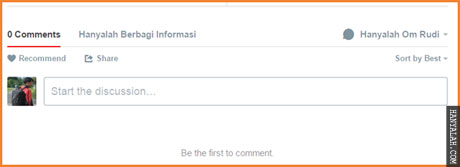
..Selanjutnya klik "Setting" pilih opsi "Installation"

Anda akan diarahkan kembali ke tampilan platform, silahkan klik kembali logo blogger...

Pada langkah berikutnya, kita memilih opsi no. 2 yaitu "Tools > Import"

...pada tampilan import into Disqus, pilih "Blogger" dan opsi One-time Import klik "Import commnets from Blogger"

Anda diminta persetujuan otorisasi akun, klik "Izinkan".

Lanjutkan klik blog untuk proses impor komentar blog yang diinginkan..

Tenang, semua itu bisa diatasi..
..pertama-tama anda hanya mengklik tombol login google..
Selanjutnya nanti, anda diminta memasukan nama, email dan password anda,... silahkan lakukan...
..berikutnya anda juga diminta untuk mengijinkan hak otorisasi akun seperti halnya pada langkah sebelumnya..
Dan jika sesuai, maka anda akan diarahkan kembali kehalaman utama komentar.
Terakhir anda diminta untuk verifikasi email anda, untuk itu buka email yang anda daftarkan tadi lalu klik tautan yang diberikan pada isi email anda.

Artikel terkait: Komentar Disqus Tidak Tampil: Cari Tahu Masalah dan Cara Mengatasinya.
Update:
Jika anda masih menggunakan template blog versi lama maka tampilan komentar disqus tidak akan maksimal pada browser Internet Explorer, sekalipun disqus telah menssuport terhadap IE 8 atau yang lebih tinggi.
//Untuk mengatasinya adalah dengan menambahkan kode tag meta dalam template blog.
..caranya pastekan kode dibawh ini tepat dibawah kode
Terakhir, simpan template.
Selanjutnya, silahkan berkomentar seperti biasanya.
Selesai, artikel dengan judul Cara Mudah Memasang Kolom dan Impor Komentar Disqus di Blogspot.
Cara membuat kolom komentar pada blog khususnya bagi pengguna blogspot sebenarnya sudah cukup hanya menggunakan kolom komentar bawaan saja.
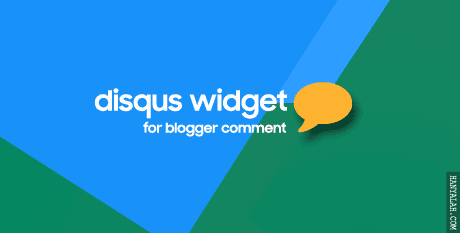
Apa itu disqus?
Disqus merupakan suatu layanan sistem komentar berjaringan di dunia maya. Pada aplikasinya disqus memiliki fasilitas kotak komentar yang bisa digunakan di berbagai platform untuk website seperti blogger, wordpress, joomla, dokuwiki dan banyak lagi.
Lalu kenapa pindah ke disqus ?
Singkatnya saja dengan menggunakan disqus kita bisa berkomentar dengan berbagai akun (walaupun blogger juga menyediakan opsi ini)...
..namun kelebihan dari disqus yang memiliki notifikasi, maka kita dapat mengetahui ada yang reply komentar kita menjadikan alasan tersendiri kenapa saya akhirnya menggunakan disqus for website.
apa lagi..? banyak sobat blogger, tapi disini saya tidak menjabarkannya.
Karena pada postingan ini saya ingin share Cara Mudah Memasang Kolom dan Impor Komentar Disqus di Blogspot,..
...maka kita langsung saja memulainya:
Buka halaman DisQus
Silahkan daftar dengan klik tombol "Sign Up", maka tampilan berikutnya anda diminta memasukan nama, email beserta password yang anda inginkan..
..lalu klik tombol "Sign Up" lagi

Sampai disini akun disqus anda sudah selesai..
Bagaimana cukup mudah bukan cara daftar disqus ?
Selanjutnya kita langsung saja ke pokok permasalahan yaitu cara membuat kolom komentar keren di blog ala disqus.
Silahkan klik tombol gerigi pada sudut kanan atas, lalu pilih "Add Disqus To Site"

Lihat tampilan berikutnya ....
... tombol install sudut kanan atas itu untuk memulainya, silahkan klik

Masukan URL unik disqus, namun biasanya sudah muncul otomatis. Silahkan ganti jika anda ingin nama yang lain.
..jangan lupa pilih kategori blog anda, jika sudah "Next"

Dibawah ini lanjutkan dengan pilihan opsi "My Site is just a personal site", jika website anda adalah website perusahaan silahkan pilih opsi "My site is part of a larger organization"..

Berapa banyak site yang akan anda kelola, termasuk yang saat ini dalam proses anda lakukan.
.. masukin aja 1 dan lanjutkan "Next"

Nah, kalau yang ini anda saja yang tahu berapa jumlah Page views harian blog anda... jika bingung? klik aja "Skip"
Tapi jika anda memilih opsi yang ada maka... klik "Finish"

Done, kini tahap penting berikut yaitu penerapan kode komentar yang akan kita taruh pada blog kita.
Setelah, anda mengklik "skip" atau "finish" pada langkah diatas maka anda langsung diberikan pilihan Platform apa yang anda gunakan untuk blog anda.
..silahkan klik sesuai jenis platform, sesuai judul artikel maka silahkan klik logo "blogger"

Klik opsi no.1 untuk memulai proses menambah ke blog anda

Pada tampilan window berikutnya pilih blog mana yang akan anda sisipkan kode komentar pada widget di blog.
..jika sudah klik tombol "Menambah Widget"

Lihat pada menu "Tata Letak" pada dasbor blogger anda sudah disisipkan widget komentar disqus.

Nah, berikutnya apa?
Agar tampilannya lebih keren, disable-kan fitur komentar bawaan dari blogger.
...caranya pilih menu "Setelan" lalu "Pos dan komentar"
lalu pada opsi Lokasi Komentar pilih "Sembunyikan"
Terakhir "Simpan setelan"

Tuh, foto baru saya nebeng dibawah hhh...
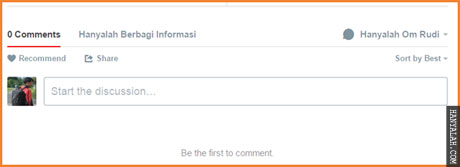
Pertanyaan berikutnya, bagaimana dengan komentar-komentar yang lama? hilang donk..
...tenang, semua itu telah dipikirkan oleh disqus. Semua komentar bisa ditampilkan di komentar disqus dengan fasilitas "impor"
Mari kita lanjutkan...
untuk melakukannya, klik tautan ini.!
..Selanjutnya klik "Setting" pilih opsi "Installation"

Anda akan diarahkan kembali ke tampilan platform, silahkan klik kembali logo blogger...

Pada langkah berikutnya, kita memilih opsi no. 2 yaitu "Tools > Import"

...pada tampilan import into Disqus, pilih "Blogger" dan opsi One-time Import klik "Import commnets from Blogger"

Anda diminta persetujuan otorisasi akun, klik "Izinkan".

Lanjutkan klik blog untuk proses impor komentar blog yang diinginkan..

Setelahnya tunggu proses...
Lihat, proses import selesai, terlihat jumlah komentar yang berhasil di impor ke disqus.

Lihat sob, komentar-komentar sobat yang pernah singgah di blog ini di tampilkan dibawah kotak komentar disqus.

Pertanyaan lagi, bisakah saya meninggal komentar sementar tidak memliki akun disqus?

Lihat sob, komentar-komentar sobat yang pernah singgah di blog ini di tampilkan dibawah kotak komentar disqus.

Pertanyaan lagi, bisakah saya meninggal komentar sementar tidak memliki akun disqus?
Tenang, semua itu bisa diatasi..
..pertama-tama anda hanya mengklik tombol login google..
Baca juga : 5 Langkah Mudah Membuat Email Google bagi Pemula
Selanjutnya nanti, anda diminta memasukan nama, email dan password anda,... silahkan lakukan...
..berikutnya anda juga diminta untuk mengijinkan hak otorisasi akun seperti halnya pada langkah sebelumnya..
Dan jika sesuai, maka anda akan diarahkan kembali kehalaman utama komentar.
Terakhir anda diminta untuk verifikasi email anda, untuk itu buka email yang anda daftarkan tadi lalu klik tautan yang diberikan pada isi email anda.

Artikel terkait: Komentar Disqus Tidak Tampil: Cari Tahu Masalah dan Cara Mengatasinya.
Update:
Jika anda masih menggunakan template blog versi lama maka tampilan komentar disqus tidak akan maksimal pada browser Internet Explorer, sekalipun disqus telah menssuport terhadap IE 8 atau yang lebih tinggi.
//Untuk mengatasinya adalah dengan menambahkan kode tag meta dalam template blog.
..caranya pastekan kode dibawh ini tepat dibawah kode
<head>.<meta http-equiv="X-UA-Compatible" content="IE=9; IE=8; IE=7; IE=EDGE; chrome=1" />Terakhir, simpan template.
Protips!
Jika anda sudah menggunakan template terbaru bahkan yang mendukung responsive template, maka kode diatas tidak perlu digunakan..
Jika anda sudah menggunakan template terbaru bahkan yang mendukung responsive template, maka kode diatas tidak perlu digunakan..
Selanjutnya, silahkan berkomentar seperti biasanya.
Catatan!
Jika anda berhasil meninggalkan komentar pada artikel ini, maka secara otomatis anda sudah memiliki akun disqus dengan menggunakan alamat email yang baru saja anda daftarkan
Jika anda berhasil meninggalkan komentar pada artikel ini, maka secara otomatis anda sudah memiliki akun disqus dengan menggunakan alamat email yang baru saja anda daftarkan
Selesai, artikel dengan judul Cara Mudah Memasang Kolom dan Impor Komentar Disqus di Blogspot.




No comments